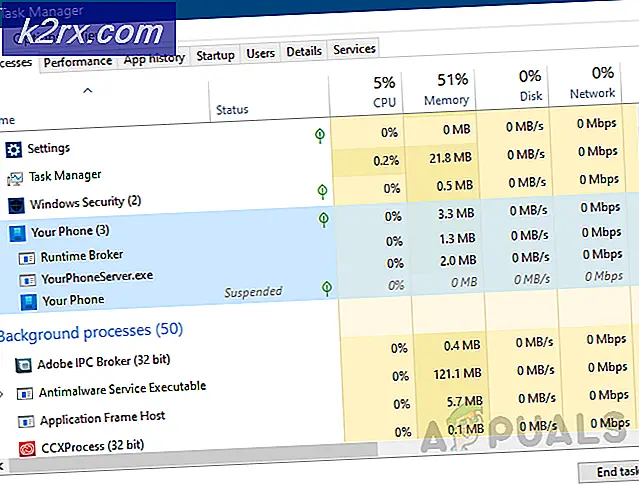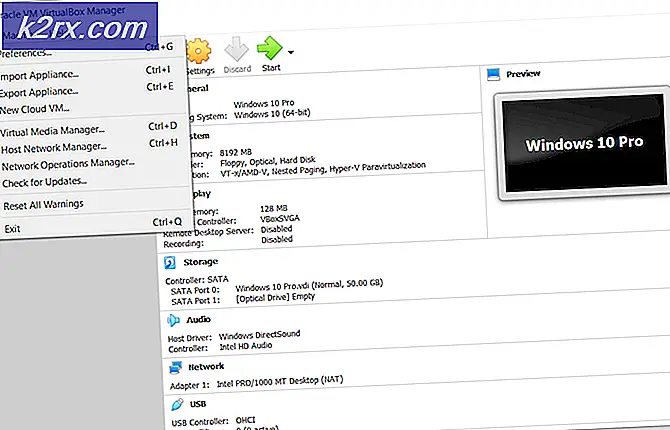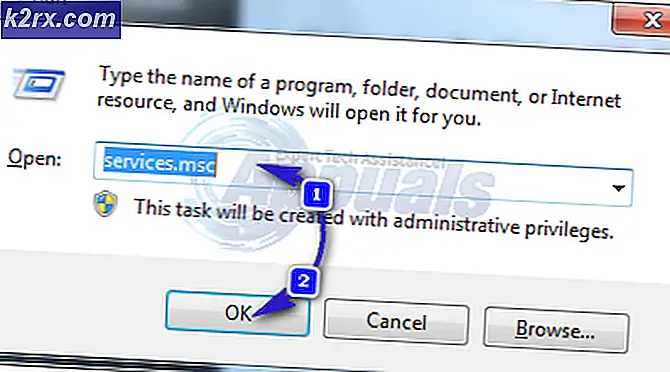Los Xbox One Party-fout 0x8923401C op
Voor de meeste gebruikers is het Fout 0x8923401C wordt weergegeven wanneer ze proberen lid te worden of een party proberen te maken. In de meeste gevallen verhindert dit probleem hen effectief om deel te nemen aan enige vorm van online activiteit met hun vrienden, omdat ze niet echt kunnen communiceren. Soms gaat de foutcode vergezeld van het bericht "Uw netwerkinstellingen blokkeren partychat".
Wat veroorzaakt de fout ‘0x8923401C’ op Xbox One?
Er zijn verschillende scenario's die dit probleem uiteindelijk kunnen veroorzaken:
Methode 1: de status van Xbox Live-servers controleren
Voordat u reparatiestrategieën gaat implementeren, beginnen we aan deze gids voor probleemoplossing door het nodige onderzoek uit te voeren om er zeker van te zijn dat het probleem zich alleen lokaal voordoet. Zoals het in het verleden is gebeurd, is de 0x8923401C fout kan optreden als gevolg van een tijdelijk Xbox-serverprobleem veroorzaakt door een DDoS-aanval of door een onderhoudsperiode.
Om deze mogelijkheid uit te sluiten, ga naar deze link (hier) en kijk of er momenteel problemen zijn met Xbox-services (vooral kernservices).
Opmerking: Als uit het bovenstaande onderzoek is gebleken dat u nog steeds met een serverprobleem te maken heeft, kunt u met geen van de onderstaande oplossingen dit specifieke probleem oplossen. Als het onderzoek bevestigt dat u te maken heeft met een serverprobleem, is de enige haalbare reparatiestrategie te wachten tot de technici van Microsoft erin slagen het probleem op te lossen.
Als het onderzoek echter geen serverproblemen aan het licht heeft gebracht, gaat u naar de volgende mogelijke oplossing hieronder voor instructies over het oplossen van het 0x8923401C fout.
Methode 2: het NAT openen
Het blijkt dat een van de meest voorkomende problemen waarvan bekend is dat ze bijdragen aan de verschijning van dit probleem, een NAT-type is dat is Gesloten. Afhankelijk van welke games je speelt, kan het ook fouten veroorzaken bij verschillende multiplayer-games. Maar het belangrijkste is dat het de mogelijkheid om feesten te creëren en eraan deel te nemen, verstoort.
In dit geval kunt u het probleem oplossen door ervoor te zorgen dat de NAT is geopend voor uw console. Dit vereist echter wat handmatig werk van uw kant. De meest efficiënte manier om ervoor te zorgen dat uw NAT is geopend is om in te schakelen UPnP (universele plug-and-play).
Door UPnP in te schakelen, staat u in feite toe dat uw applicaties en games poorten automatisch doorsturen, zodat u ze niet handmatig hoeft te maken. Door uw UPnP op router-niveau in te schakelen, zorgen de onderstaande instructies ervoor dat uw NAT-type open blijft.
Dit is wat u moet doen om UPnP op uw router in te schakelen:
- Zorg ervoor dat je console is verbonden met de router die je wilt gebruiken. Open vervolgens uw internetwebbrowser en typ 192.168.0.1 of 192.168.1.1 en druk op Enter om de instellingenpagina van uw router/modem te openen.
Opmerking: Als de algemene routeradressen niet werken, zoek dan online naar specifieke stappen om toegang te krijgen tot uw routerinstellingen.
- Zodra u op de inlogpagina bent, voert u uw inloggegevens in om in te loggen. In de meeste gevallen is de standaard gebruikersnaam 'beheerder' en het wachtwoord is ofwel 'beheerder' of ‘1234’.
Opmerking: Als de inloggegevens niet overeenkomen, zoekt u naar specifieke stappen op basis van uw routermodel.
- Zodra het je lukt om in de instellingen van je router te komen, zoek je naar het Geavanceerd instellingenmenu. Ga vervolgens naar het tabblad NAT Forwarding en zoek naar het UPnP-submenu. Als je het eenmaal hebt gevonden, schakel het dan in en druk op Sparen.
Opmerking: De bovenstaande instructies zijn uitgevoerd op een TP-Link-router. Als u een andere routerfabrikant gebruikt, zijn de bovenstaande menu's anders. Bijna alle fabrikanten nemen de UPnP-instellingen echter op in het NAT Forwarding-menu.
- Nadat u UPnP hebt ingeschakeld, start u zowel uw router als uw console opnieuw op om de benodigde poorten te openen.
- Probeer opnieuw een party te maken of erbij te komen en kijk of het probleem nu is opgelost.
Als hetzelfde 0x8923401C fout treedt nog steeds op, ga dan naar de volgende methode hieronder.
Methode 3: een procedure voor stroomcycli uitvoeren
Als de bovenstaande methode heeft uitgewezen dat uw NAT is al open, uw beste kans om de 0x8923401C fout is om een power cycling-procedure uit te voeren.
Met deze bewerking kunt u de meeste tijdelijke bestanden en restanten van de firmware-installatie verwijderen die mogelijk verantwoordelijk zijn voor deze fout. Dit proces zal in wezen de stroomcondensatoren leegmaken, maar ook de map met tijdelijke gegevens wissen. Volgens verschillende betrokken gebruikers lost deze bewerking uiteindelijk de meeste firmware-gerelateerde problemen op die de 0x8923401C-fout.
Verschillende getroffen gebruikers hebben bevestigd dat de onderstaande stappen hen in staat hebben gesteld het probleem volledig op te lossen door de onderstaande instructies te volgen. Hier is een korte handleiding voor het uitvoeren van power cycling op je Xbox One-console om voor de 0x8923401C fout:
- Terwijl je console volledig is ingeschakeld (niet in slaapstand), houd je de Xbox-knop ingedrukt (op je console).
- Houd de knop ongeveer 10 seconden ingedrukt of totdat je ziet dat de LED aan de voorkant van je console stopt met knipperen. Zodra je dit gedrag ziet optreden, laat je eindelijk de Xbox-knop los.
- Nadat u klaar bent met stap 2, wacht u een volle minuut voordat u de console opnieuw probeert te openen. Als je extra grondig wilt zijn, raden we je aan om de voedingskabel fysiek uit het stopcontact te halen om er zeker van te zijn dat de procedure succesvol is.
- druk de Xbox-console nogmaals op de knop (maar houd deze niet zoals voorheen ingedrukt).
- Let tijdens de volgende opstartprocedure op het opstartanimatielogo. Als je het wel ziet, beschouw het dan als een bevestiging dat de power cycling-procedure is geslaagd.
- Nadat de opstartvolgorde is voltooid, herhaalt u de actie die eerder het 0x8923401C fout en kijk of het probleem nu is opgelost.